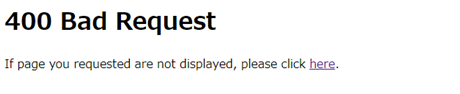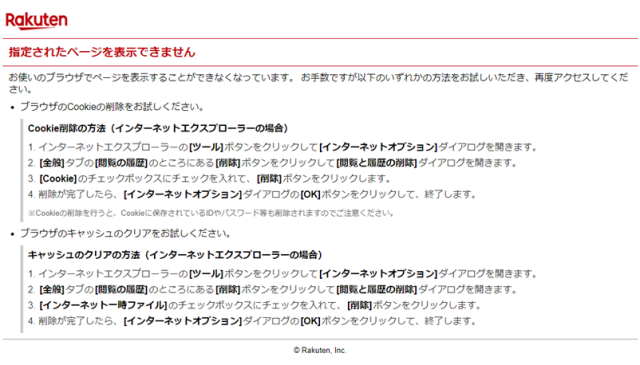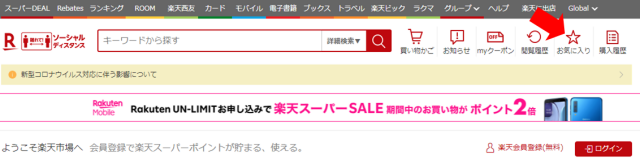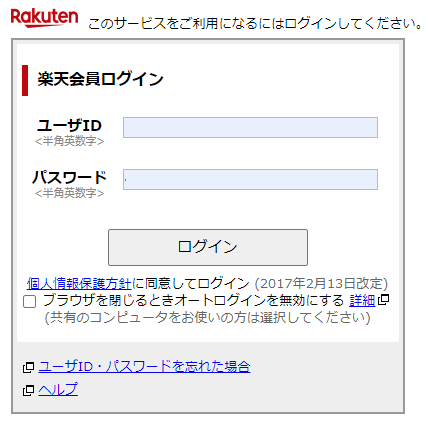楽天市場や楽天トラベルでお気に入りや購入履歴といった個人的な情報にアクセスしようとした時に、突如「400 Bad Request」という画面になり、肝心な情報にアクセスできない経験は無いでしょうか?
私は1年に1回程度の頻度でこの画面に出くわしますw
しかも「400 Bad Request」の後に「指定されたページを表示できません」という画面に自動で遷移します。
ちなみに使用しているブラウザはChromeになります。
画面にある通り、Cookieの削除とブラウザのキャッシュのクリアを指示されるんですよ。
正直、他のサイトのデータまでクリアされるは勘弁してほしいので、この指示に従いたくないです。
でも去年までは結局仕方なく指示に従っていました。
でも昨日1年ぶりに、「400 Bad Request」に出くわしましてw
なぜそう思ったかは理由は分かりませんが、楽天市場を一旦ログアウトしてみたんですよ。
そして再度ログインしたら解決しましたw
簡易対処法
非常に簡単ですが、具体的な対処手順です。
- 楽天市場のトップページからログアウトをクリックしてログアウトます。
- 再度トップページに戻って「400 Bad Request」になったページ(今回はお気に入り)をクリックします。
- 通常のログインが画面になるのでログインします。
- 無事にお気に入りのページが表示されるようになりました。
注意点
今回私の場合は、楽天市場のお気に入りだけでなく購入履歴も「400 Bad Request」出ていたので、このまま購入履歴にアクセスしても「400 Bad Request」のままでした。
よって手順をもう一度繰り返して、ログアウトしてから購入履歴をクリックしてログインを実施すると問題が解消されました。
私の環境だけかも知れませんが、簡単なので「400 Bad Request」に悩んでいる方は是非に試してみてはいかがでしょうか?
それでも解決しない場合
上記の簡易対策でも解決しない場合はCookieの削除を削除するしか方法が無いですが、楽天絡みのCookieのみを削除する方法を紹介します。
- 下記Chromeブラウザーの「設定」をクリックします。
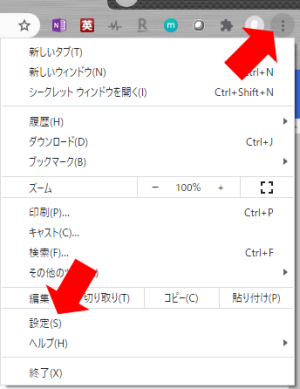
- 設定画面が表示されたら”プライバシーとセキュリティ”の項目にある「Cookieと他のサイトデータ」をクリックします。
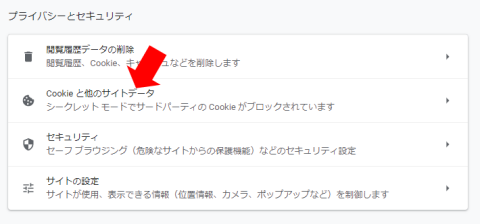
- 次の画面で「すべてのCookieとサイトデータを表示」をクリックします。
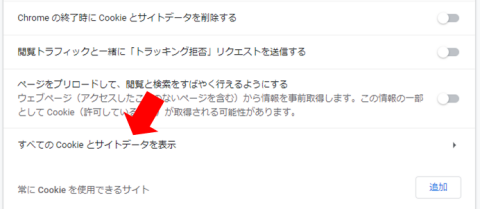
- 次の画面で、右上にある検索ボックスに“rakuten”と入力して検索し、楽天サービス関連のすべてのCookieを表示して、「表示中のサイトをすべて削除」をクリックします。
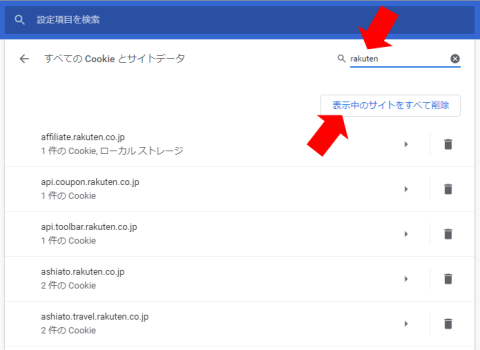
- 以上で作業は完了となり、400 Bad Requestが出なくなるはずです。